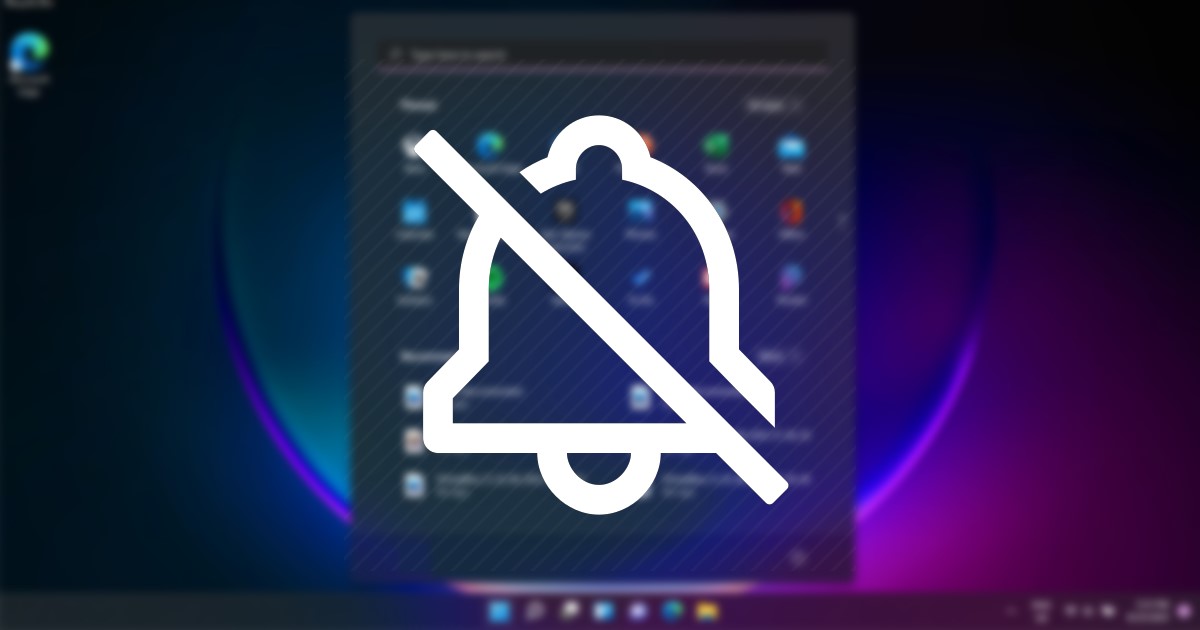Windows 11, Microsoft’un çok sayıda övgü alan en yeni masaüstü işletim sistemidir. Kullanıcılar, yeni bir tasarım düzeni ve birçok görsel değişiklik getirdiği için yeni işletim sistemini seviyor.
Ayrıca Microsoft, öncekinden daha iyi hale getirmek için yeni Windows 11’in birçok işlevinde ince ayar yaptı. Yeni işletim sistemi iyi görünse ve iyi hissettirse de, işinizi kesintiye uğratabilecek birkaç şey yapıyor.
Örneğin, Windows 11 size yalnızca sistem bildirimlerini değil, aynı zamanda uygulamalar için bildirimleri de gönderir. Beğenseniz de beğenmeseniz de Microsoft Store’dan indirdiğiniz uygulamalar size bildirim gönderme yetkisine sahiptir.
Windows 11’in uygulama bildirimleri genellikle Bildirim merkezine gelir ve bunları kolayca kapatabilirsiniz. Ayrıca Windows ayarları aracılığıyla uygulamalardan ve diğer göndericilerden gelen bildirimleri devre dışı bırakabilirsiniz.
göstermek
Windows 11’de Uygulama Bildirimlerini Kapatın
Bu nedenle, bilgisayarınızda çalışırken Windows 11’in sizi rahatsız etmesini istemiyorsanız, uygulama bildirimlerini kapatmak en iyisidir. Windows 11 bilgisayarlarda uygulama bildirimlerini kapatmanın en iyi yollarından bazıları burada. Kontrol edelim.
1) Ayarlar’ı kullanarak uygulamalardan gelen bildirimleri devre dışı bırakın
Bu yöntem, uygulama bildirimlerini devre dışı bırakmak için Windows 11’in Ayarlarını kullanır. İşte izlemeniz gereken basit adımlardan bazıları.
- İlk olarak, Windows 11 Başlat düğmesine tıklayın ve Ayarlar’ı seçin.
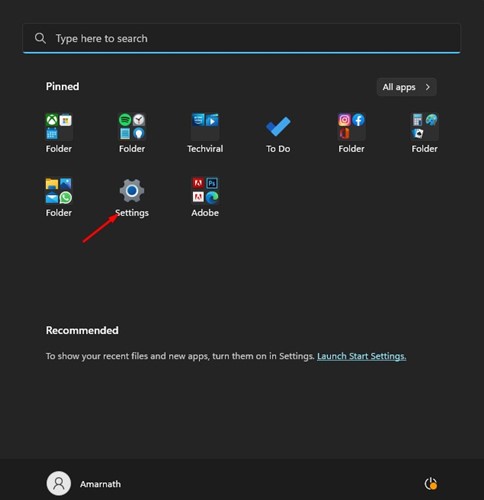
- Ayarlar uygulamasında, soldaki Sistem sekmesine ve sağdaki Bildirimler’e tıklayın.
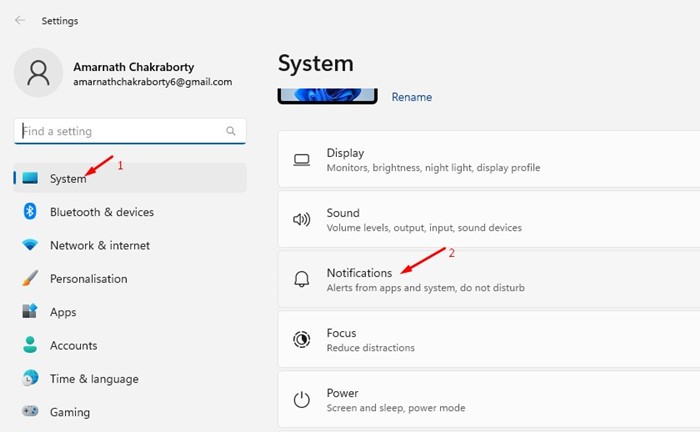
- Bildirimler’de, indirmeyi kaydırarak Uygulamalardan ve diğer gönderenlerden gelen bildirimler bölümüne gidin.
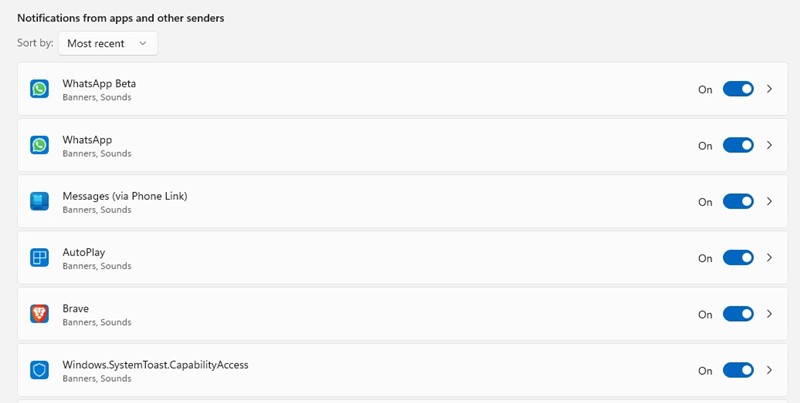
- Size Bildirim gönderebilecek tüm uygulamaları bulacaksınız. Seçili uygulamalardan gelen bildirimleri kapatmak için uygulama adının yanındaki geçiş anahtarını kapatın.
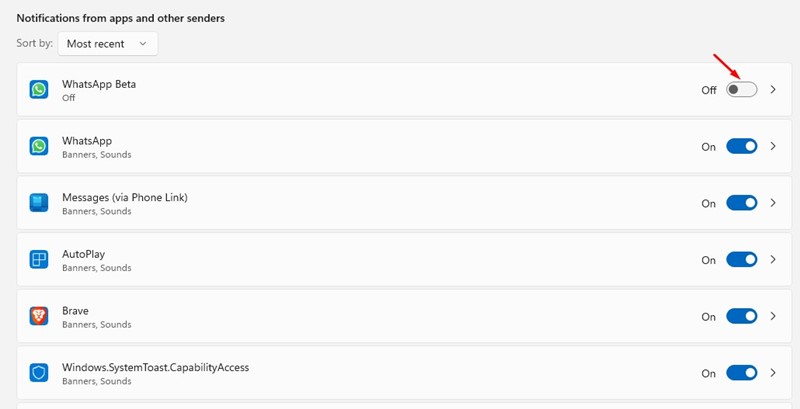
- Bildirim almak istemediğiniz her uygulama için yukarıdaki adımı tekrarlamanız gerekir.
Bu kadar! Windows 11 bilgisayarında uygulama bildirimlerini bu şekilde kapatabilirsiniz.
2) Windows 11’de Tüm Bildirimler Nasıl Devre Dışı Bırakılır
İsterseniz Windows 11’de tüm bildirimleri devre dışı bırakabilirsiniz. Windows 11’de tüm uygulama ve sistem bildirimlerini şu şekilde devre dışı bırakabilirsiniz.
- İlk olarak, Windows 11 Başlat düğmesine tıklayın ve Ayarlar’ı seçin.
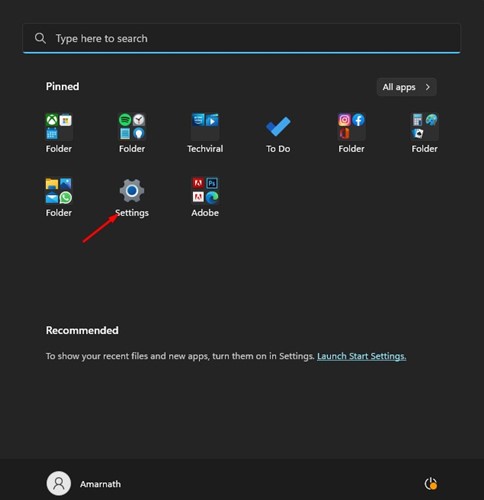
- Ayarlar uygulamasında Sistem sekmesine geçin. Sağ tarafta aşağı kaydırın ve Bildirimler’e tıklayın.
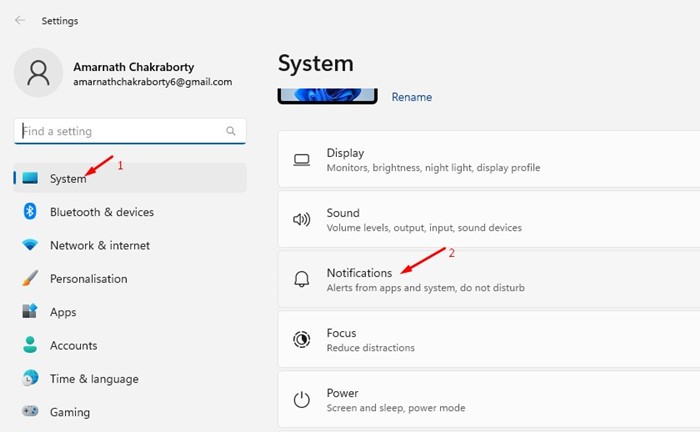
- Bildirimler ekranında, Bildirimler geçişini kapatın.
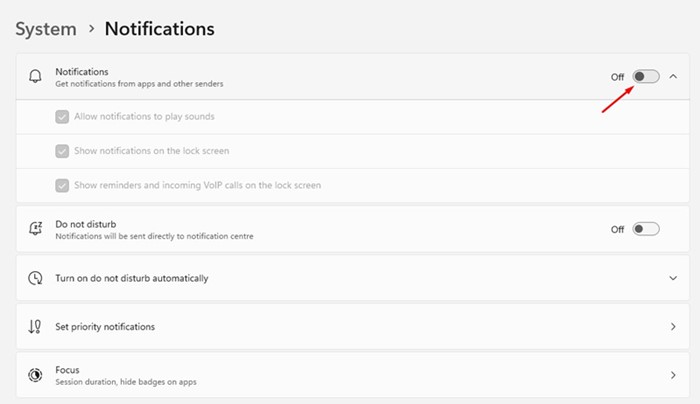
Bu kadar! Bu, Windows 11 bilgisayarlarda uygulamalardan ve diğer göndericilerden gelen tüm bildirimleri devre dışı bırakır.
Windows 11’deki uygulama bildirimleri genellikle dikkatinizi dağıtıyorsa, bildirimleri devre dışı bırakmak en iyisidir. Bu nedenle, bunlar, en son Windows 11 bilgisayarında uygulama bildirimini devre dışı bırakmak için basit adımlardan bazılarıdır. Windows 11’de uygulamalardan ve diğer gönderenlerden gelen bildirimleri devre dışı bırakmak için daha fazla yardıma ihtiyacınız varsa, aşağıdaki yorumlarda bize bildirin.